ブラウザ共通
【Ctrl】キーを押しながら【F5】キーを押すことでキャッシュがクリアされます。(表示されているページのみクリアになるため、複数ページのキャッシュをクリアする場合は下記の方法にてキャッシュをクリアした方が早いです。)
IE8
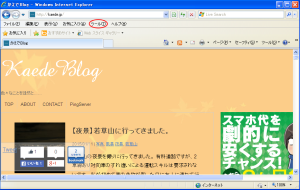 【ツール(T)】をクリック
【ツール(T)】をクリック
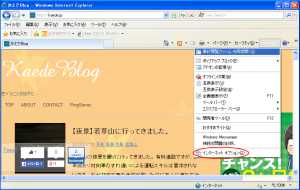 【インターネットオプション(O)】をクリック
【インターネットオプション(O)】をクリック
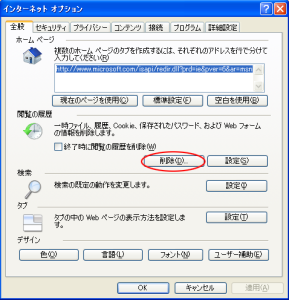 【閲覧の履歴】の【削除(D)】をクリック
【閲覧の履歴】の【削除(D)】をクリック
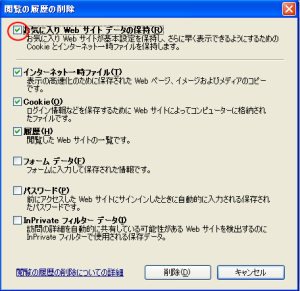 お気に入り追加されているサイトの場合、【お気に入りWebサイトデータの保持(R)】のチェックが入っていると以下の削除にチェックを入れても削除されなくなりますので、チェックを外します。
お気に入り追加されているサイトの場合、【お気に入りWebサイトデータの保持(R)】のチェックが入っていると以下の削除にチェックを入れても削除されなくなりますので、チェックを外します。キャッシュクリアしたのに消えてない!の場合は【お気に入り追加されている】かつ【IE】の場合はたいていこれがチェックされている状態になっていると思います。 キャッシュクリアだけしたい場合は【インターネット一時ファイル(T)】にチェックして削除ボタンを押下でキャッシュが削除されます。
IE9
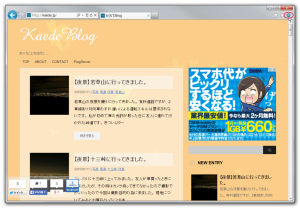
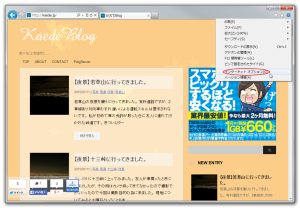 【インターネットオプション(O)】をクリックします。
【インターネットオプション(O)】をクリックします。(ALTキー⇒【ツール(T)】→【インターネットオプション(O)】でも同様です。)
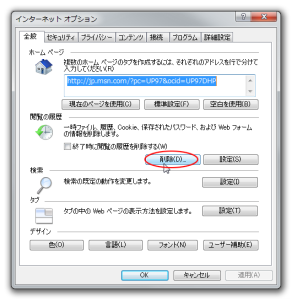 【閲覧の履歴】の【削除(D)】をクリックします。
【閲覧の履歴】の【削除(D)】をクリックします。
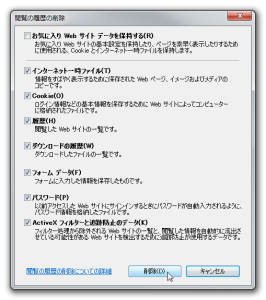 お気に入り追加されているサイトの場合、【お気に入りWebサイトデータを保持する(R)】のチェックが入っていると以下の削除にチェックを入れても削除されなくなりますので、チェックを外します。
お気に入り追加されているサイトの場合、【お気に入りWebサイトデータを保持する(R)】のチェックが入っていると以下の削除にチェックを入れても削除されなくなりますので、チェックを外します。キャッシュクリアしたのに消えてない!の場合は【お気に入り追加されている】かつ【IE】の場合はたいていこれがチェックされている状態になっていると思います。 キャッシュクリアだけしたい場合は【インターネット一時ファイル(T)】にチェックして削除ボタンをクリックすることでキャッシュが削除されます。
IE10

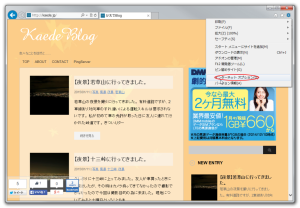 【インターネットオプション(O)】をクリックします。
【インターネットオプション(O)】をクリックします。(ALTキー⇒【ツール(T)】→【インターネットオプション(O)】でも同様です。)
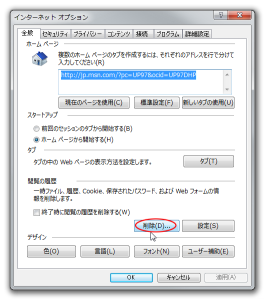 【閲覧の履歴】の【削除(D)】をクリックします。
【閲覧の履歴】の【削除(D)】をクリックします。
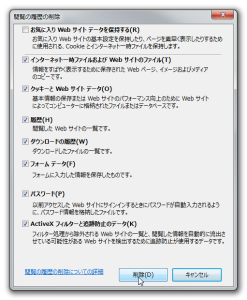 お気に入り追加されているサイトの場合、【お気に入りWebサイトデータを保持する(R)】のチェックが入っていると以下の削除にチェックを入れても削除されなくなりますので、チェックを外します。
お気に入り追加されているサイトの場合、【お気に入りWebサイトデータを保持する(R)】のチェックが入っていると以下の削除にチェックを入れても削除されなくなりますので、チェックを外します。キャッシュクリアしたのに消えてない!の場合は【お気に入り追加されている】かつ【IE】の場合はたいていこれがチェックされている状態になっていると思います。 キャッシュクリアだけしたい場合は【インターネット一時ファイルおよびWebサイトのファイル(T)】にチェックして削除ボタンをクリックすることでキャッシュが削除されます。
IE11
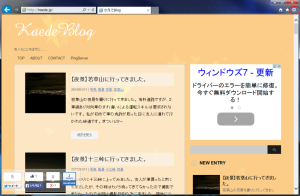
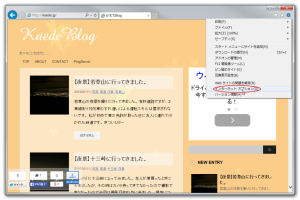 【インターネットオプション(O)】をクリックします。
【インターネットオプション(O)】をクリックします。(ALTキー⇒【ツール(T)】→【インターネットオプション(O)】でも同様です。)
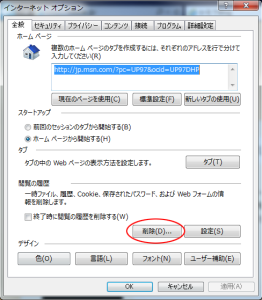 【閲覧の履歴】の【削除(D)】をクリックします。
【閲覧の履歴】の【削除(D)】をクリックします。
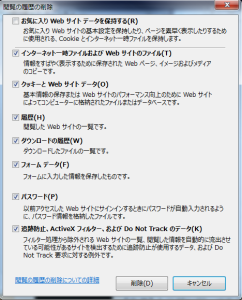 お気に入り追加されているサイトの場合、【お気に入りWebサイトデータを保持する(R)】のチェックが入っていると以下の削除にチェックを入れても削除されなくなりますので、チェックを外します。
お気に入り追加されているサイトの場合、【お気に入りWebサイトデータを保持する(R)】のチェックが入っていると以下の削除にチェックを入れても削除されなくなりますので、チェックを外します。キャッシュクリアしたのに消えてない!の場合は【お気に入り追加されている】かつ【IE】の場合はたいていこれがチェックされている状態になっていると思います。 キャッシュクリアだけしたい場合は【インターネット一時ファイルおよびWebサイトのファイル(T)】にチェックして削除ボタンをクリックすることでキャッシュが削除されます。
Chrome
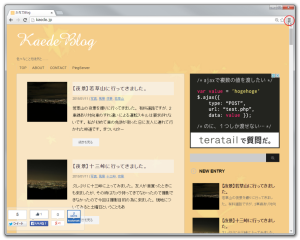
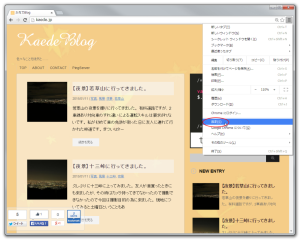 【設定(S)】をクリックします。
【設定(S)】をクリックします。
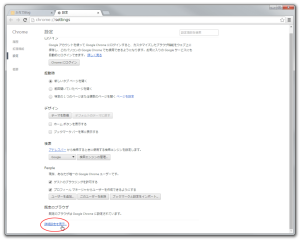 【詳細設定を表示】をクリックします。
【詳細設定を表示】をクリックします。
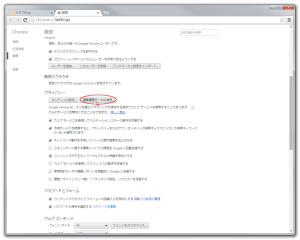 【閲覧履歴データの消去...】をクリックします。
【閲覧履歴データの消去...】をクリックします。
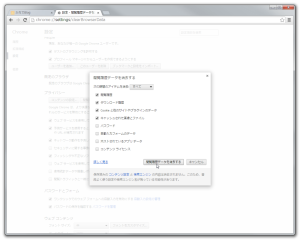 【次の期間のアイテム消去】を「すべて」に選択し、【キャッシュされた画像とファイル】にチェックを入れて【閲覧履歴データを消去する】ボタンをクリックすることでキャッシュが削除されます。
【次の期間のアイテム消去】を「すべて」に選択し、【キャッシュされた画像とファイル】にチェックを入れて【閲覧履歴データを消去する】ボタンをクリックすることでキャッシュが削除されます。
FireFox
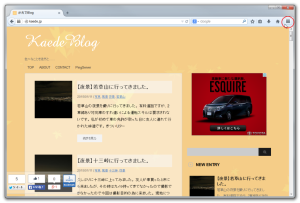
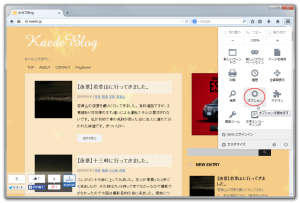 【オプション】をクリックします。
【オプション】をクリックします。
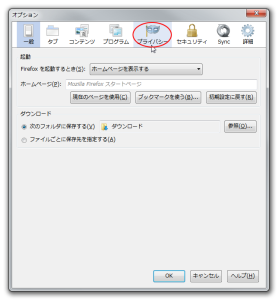 【プライバシー】をクリックします。
【プライバシー】をクリックします。
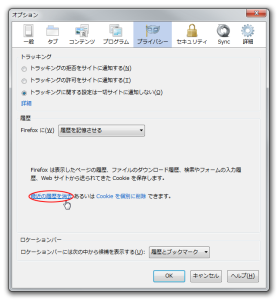 【最近の履歴を消去】をクリックします。
【最近の履歴を消去】をクリックします。
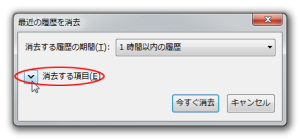 【消去する項目(E)】をクリックします。
【消去する項目(E)】をクリックします。
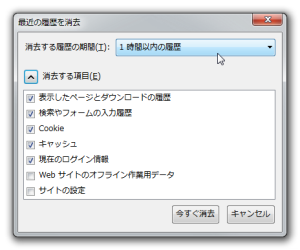 【消去する履歴の期間(T)】を「全ての期間」に選択し、【キャッシュ】にチェックを入れて【今すぐ消去】ボタンをクリックすることでキャッシュが削除されます。
【消去する履歴の期間(T)】を「全ての期間」に選択し、【キャッシュ】にチェックを入れて【今すぐ消去】ボタンをクリックすることでキャッシュが削除されます。
Opera
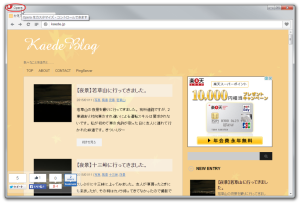
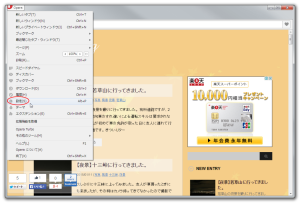 【設定(S)】をクリックします。
【設定(S)】をクリックします。
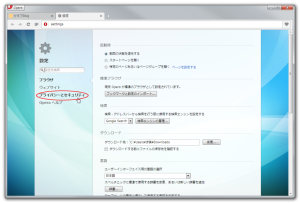 【プライバシーとセキュリティ】をクリックします。
【プライバシーとセキュリティ】をクリックします。
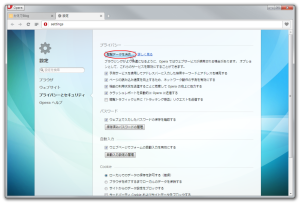 【閲覧データを消去...】をクリックします。
【閲覧データを消去...】をクリックします。
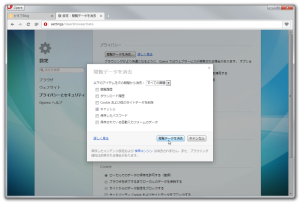 【以下のアイテムを次の期間から消去】を「すべての期間」に設定し、【キャッシュ】にチェックを入れて【閲覧データを消去】ボタンをクリックすることでキャッシュが削除されます。
【以下のアイテムを次の期間から消去】を「すべての期間」に設定し、【キャッシュ】にチェックを入れて【閲覧データを消去】ボタンをクリックすることでキャッシュが削除されます。